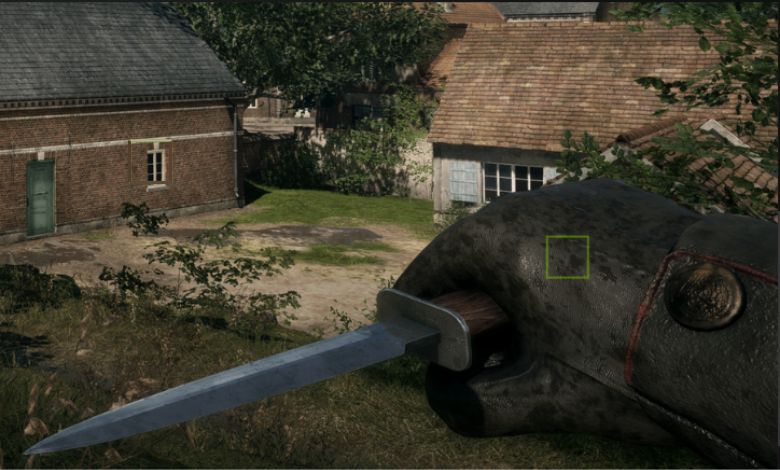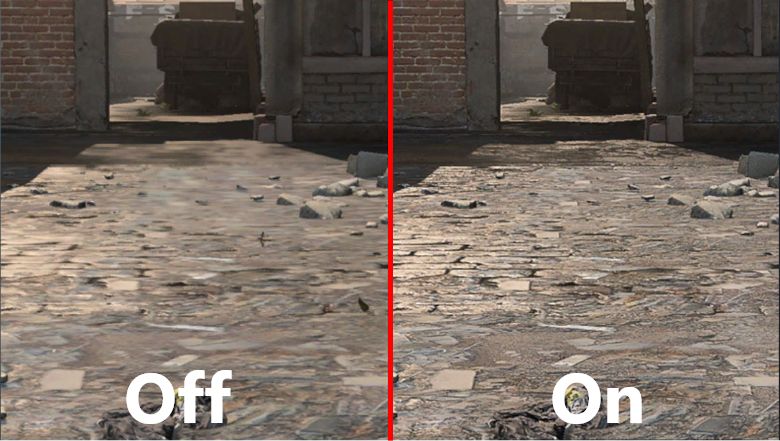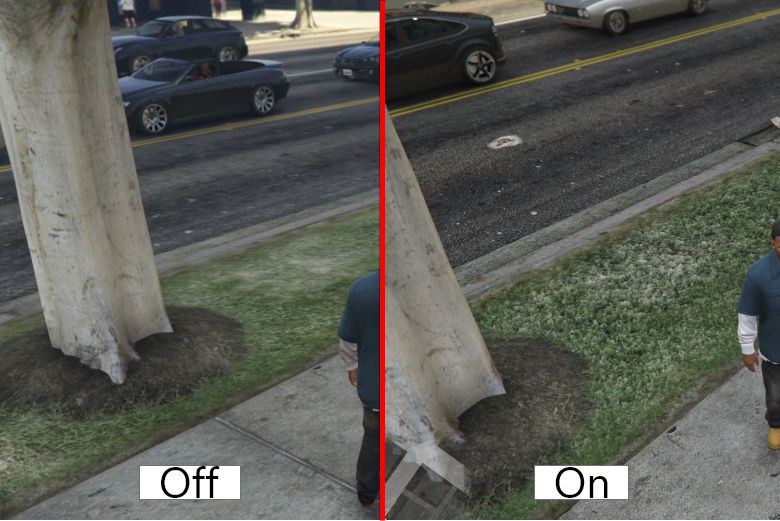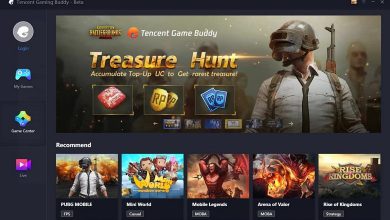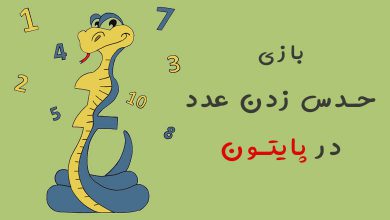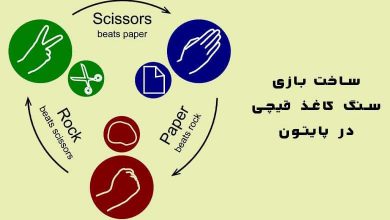معرفی تنظیمات گرافیکی و اصطلاحات فنی بازی های کامپیوتر

با تنظیمات گرافیکی بازی ها آشنا شوید
کیفیت گرافیکی بازی ها در 10 سال گذشته به طور چشم گیری افزایش یافته است و سطح جدیدی از واقع گرایی را در اختیار کاربران قرار می دهد که تشخیص آنها از زندگی واقعی دشوار است. همزمان با بهبود کیفیت گرافیکی بازی ها ، اصطلاحات فنی و گرافیکی آن ها نیز بیشتر و پیچیدهتر شدند. تنظیمات گرافیکی بازی ها که در این مقاله گفته می شود ، علاوه بر اینکه برای افرادی که دارای سیستم گیمینگ هستند کاربردی است ، برای افرادی که سیستم متوسطی دارند و می خواهند با دانستن این تنظیمات و اصطلاحات ، گرافیک بازی خود را متناسب با سیستم خود کنند ، مناسب است.
Frame Per Second
اول از همه به سراغ پایه ای ترین اصطلاح گیمینگ ، یعنی فریم (FPS) می رویم. اولین چیزی که باید در این مورد بدانید این است که هرچقدر میزان Fps یا فریم ریت بازی های شما بیشتر باشد ، شما تجربه بازی روان و جذابی را خواهی داشت. در واقع این حالت چندان قابل تنظیم نیست و بیشتر نشان دهنده حاصل تنظیمات است.
وقتی که شما در حال تماشای یک فیلم یا در حال بازی کردن هستید ، یک صحنه کاملا وابسته به هم را مشاهده می کنید ، اما در واقع این ها تصاویر ثابتی هستند که در هر ثانیه با سرعت زیادی پشت سرهم پخش می شوند که به آن “فریم بر ثانیه” می گویند. اگر کامپیوتر شما آنقدری قوی نباشد که بتواند تمام این فریم ها را تولید کند ، نرخ فریم کاهش می یابد. این باعث می شود که بازی ها کند و حرکت آهسته به نظر برسند. تعداد فریم های نشان داده شده در مانیتور شما در هر ثانیه ، به عنوان نرخ فریم شما شناخته می شود.
اکثر بازی ها بین 30 تا 60 فریم بر ثانیه اجرا می شوند. برای گیم پلی رقابتی و یک تجربه فوق العاده روان ، اکثر مانیتورها و لپ تاپ های گیمینگ جدید ، 144 یا 360 هرتز هستند ، یعنی تا 360 فریم بر ثانیه را پشتیبانی می کنند که گیم پلی بسیار روان و جذابی را فراهم می کند.
Display Resolution
رزولوشن عبارت است از تعداد پیکسل های موجود در صفحه شما که کیفیت کلی تصویر را تعیین می کند. برای مثال 1920×1080 (1080p) یا 2560×1440 (1440p). رزولوشن اول نشان دهنده عرض صفحه بر حسب پیکسل است ، در حالی که رزولوشن دوم ارتفاع آن بر حسب پیکسل است.
جدا از این رزولوشنی که برای مانیتور شما تهیه شده ، می توانید رزولوشن یک بازی را تغییر دهید. طبیعتا هرچقدر میزان رزولوشن بالاتر باشد ، نیازمند سیستم قدرتمندتری هستید. تنظیم بازی برای رزولوشن بالاتر از حد مانیتور شما بی معنی است ، زیرا آن مقدار فریم در مانیتور شما پشتیبانی نمی شود. برای مثال اگر که مانیتور شما تا رزولوشن 1080 را پشتیبانی می کند ، اگر رزولوشن بازی مورد نظر خود را روی 2080 قرار دهید ، مانیتور شما تا همان رزولوشن 1080 را به شما نشان می دهد و عملا تغییر دادن این گزینه بی فایده است.
Texture Quality در تنظیمات گرافیکی بازی ها
می توان گفت که از مهم ترین بخش تنظیمات گرافیکی بازی ها است. texture quality مربوط به کیفیت بافت های گرافیک بازی است. از آنجایی که مهم ترین بخش گرافیک یک بازی کیفیت بافت و وضوح آن است این قابلیت از اهمیت زیادی برخوردار است. البته لازم به ذکر است که قرار دادن texture quality بر روی High و Ultra بار گرافیکی زیادی را طلب می کند و VRAM کارت شما را اشغال می کند. اما اگر که کارت گرافیک سیستم شما قدرتمند است ، می توانید این گزینه روی Ultra قرار دهید.
همانطور که در تصویر بالا مشاهده می کنید ، روی دستکش کاراکتر بازی ، طرح های کوچک و زیادی وجود دارد که بافت بسیار طبیعی دارند. هر چه میزان این قابلیت را بیشتر کنید ، تصویر طبیعی تری خواهید داشت. سعی کنید که همیشه بالاترین حالت را انتخاب کنید.
Vertical Synchronization و Refresh Rate
VSync (مخفف عبارت Vertical Synchronization) خروجی FPS بازی را با رفرش ریت مانیتور شما هماهنگ می کند تا از پارگی تصویر جلوگیری شود. پارگی تصویر (یکی از رایج ترین مشکلات گرافیکی بازی) زمانی رخ می دهد که فرکانس فریم ریت با رفرش ریت تفاوت داشته باشد. اگر فریم ریت بیشتر از رفرش ریت باشد ، یعنی فریم بیشتری به مانیتور فرستاده شود اما مانیتور شما توان نمایش همه آن ها را نداشته باشد ، فریم ها روی هم می افتد و تداخل رخ می دهد که باعث پارگی تصویر در بازی ها می شود.
این آپشن هم در کارت گرافیک شما و هم در بازی ها وجود دارد که با فعال کردن آن می توانید از رخ دادن این مشکل جلوگیری کنید. البته باید توجه داشته باشید که این گزینه کارت گرافیک سیستم شما را درگیر می کند و در مواردی باعث می شود راندمان کلی بازی افت کند.
لازم به ذکر است که به تازگی شرکت قدرتمند انویدیا ، آپشنی به نام G-Sync را در مانیتورهای گیمینگ معرفی کرده که این هماهنگ سازی رفرش ریت و فریم ریت مانیتور به صورت خودکار انجام می شود و یک بار سنگینی از روی دوش کارت گرافیک برداشته می شود.
Anti-Aliasing و انواع آن
یکی دیگر از تنظیمات گرافیکی مهم Anti-Aliasing است. در حالی که اکثر بازی ها این قابلیت را در تنظیمات گرافیکی خود ارائه می دهند ، بسیاری از گیمرها واقعاً نمی دانند که این گزینه چه کاری انجام می دهد یا چقدر می تواند بر سیستم آنها تأثیرگذار باشد.
Anti-aliasing یک فیلتر گرافیکی است که لبه های ناهموار/اصطلاحا “دندانه دار” را در گرافیک بازی شما ایجاد می کند. شما با استفاده از Anti-aliasing در بازی می توانید همه چیز را صاف و نرم تر نشان دهید. مانند سایر تنظیمات گرافیکی ، Anti-aliasing در سطوح مختلفی ارائه می شود که از نظر میزان کاهش عملکرد متفاوت است. تاثیرگذارترین آن ها در زیر لیست شده است:
- MSAA (Multi sampling Anti-aliasing): این فیلتر به صورت هوشمند عمل می کند و رنگ های اطراف یک سطوح در بازی را برداشته و میانگینی از آن رنگ ها را در لبه های تصویر نشان می دهد. که باعث پوشاندن لبه ها و نرم شدن آن می شود. هر چه تعداد این فیلتر بیشتر باشد (2x,4x,8x) تصویر نرم تری خواهید داشت اما کارت گرافیک شما را بیشتر درگیر می کند.
- FXAA (Fast Approximate Anti-aliasing): مانند بقیه فیلترها به صورت پوششی عمل می کند. به جای اعمال خود بر روی کل فریم مانند MSAA ، فقط در قسمت ناهموار فریم اجرا می شود. این فیلتر به صورت کلی بر روی تصویر اثر می گذارد و همین باعث می شود که کارت گرافیک بار پردازشی کمتری تحمل کند ولی طبیعتا تصویر شما با وضوح کمتری نشان داده می شود.
Anti-aliasing در رزولوشن های پایین موثرتر است. در رزولوشن های بالاتر ، مانند 4K ، پیکسل ها آنقدر کوچک هستند که هرگونه تصویر دنده دار و نامفهومی قابل چشم پوشی است.
Anisotropic Filtering
این فیلتر وضوح بافت ها را افزایش می دهد. به ویژه مواردی که در فاصله یا زاویه مشاهده می شوند. اگر این فیلتر در تنظیمات گرافیکی بازی شما خاموش باشد ، فواصل دور به شکل مات و تار دیده می شود و به نوعی وضوح تصویر کاهش می یابد. برای تشخیص این فیلتر می توانید سطح زمین را در عکس فوق مشاهده کنید. همانطور که میبینید سطح زمین در فواصل دور مات و بدون جزئیات می باشد.
Tessellation
Tessellation که با DirectX11 معرفی شده است ، به خودی خود روشی برای افزایش جزئیات در یک صحنه با تقسیم شکل های مثلثی است که اشیاء و شخصیت ها را در دنیای بازی ها تشکیل می دهند. این قابلیت جزئیات اضافی به درختان و سطح زمین ، سطح آب و چند عنصر دیگر در بازی می دهد. توسعه دهندگان بازی ها از Tessellation برای ایجاد جزئیات اشیاء و مناظرِ با عمق بیشتر استفاده می کنند.
همانطور که در تصویر بالا مشاهده می کنید ، وقتی که این قابلیت در بازی فعال است یکسری جزئیات اضافی بر روی سطح زمین و غیره ایجاد می شود که سبب به وجود آمدن عمق بیشتر در اشیا و عناصر بازی می شود.
Effects Quality در تنظیمات گرافیکی بازی ها
این آپشن جلوه های بصری جذابی بر روی انفجارها ، رده های دود و ذرات موجود در بازی ایجاد می کند. قابلیت effects quality در تنظیمات گرافیکی بازی های شوتر اول شخص بسیار دیده می شود. شما با فعال کردن این گزینه در بازی می توانید تصاویر و جلوه های بصری جذاب تری داشته باشید.
این افکت در بعضی از بازی ها نیازی به پردازش بار گرافیکی زیادی ندارد و مقداری کمی از VRAM کارت شما را درگیر می کند. پیشنهاد ما این است که اگر سیستم متوسطی دارید این گزینه را در (بازی های شوتر اول شخص) فعال کنید و لذت ببرید.
سخن پایانی
در این مقاله سعی کردیم که خلاصه ای از مهم ترین تنظیمات گرافیکی بازی ها و نحوه تأثیر آنها بر بازی را در اختیار شما قرار دهیم. امیدواریم این مقاله ، پاسخ برخی از سوالات شما در مورد تنظیمات بازی را داده باشد.
بیشتر بخوانید: